Heim >Computer-Tutorials >Computerwissen >Wie schalte ich die Kamerafunktion in Win11 aus? Tutorial zum Schließen des Win11-Kamerazugriffs
Wie schalte ich die Kamerafunktion in Win11 aus? Tutorial zum Schließen des Win11-Kamerazugriffs
- WBOYWBOYWBOYWBOYWBOYWBOYWBOYWBOYWBOYWBOYWBOYWBOYWBnach vorne
- 2024-03-28 15:05:33581Durchsuche
PHP-Editor Zimo Die Funktion zum Ausschalten der Kamera im Win11-System ist eine sehr wichtige Datenschutzeinstellung, und einige Benutzer wissen möglicherweise nicht, wie sie damit umgehen sollen. Durch das Ausschalten der Kamera kann die Überwachung durch Malware oder Hacker wirksam vermieden und die Privatsphäre geschützt werden. In diesem Artikel wird ausführlich erläutert, wie Sie die Kamera im Win11-System ausschalten, um Benutzern dabei zu helfen, private Informationen besser zu schützen und den Systembetrieb sicherer und zuverlässiger zu machen.
So deaktivieren Sie den Kamerazugriff in Win11:
1. Klicken Sie in der Taskleiste unten links auf „Start“ und wählen Sie in der Optionsliste „Einstellungen“ aus.
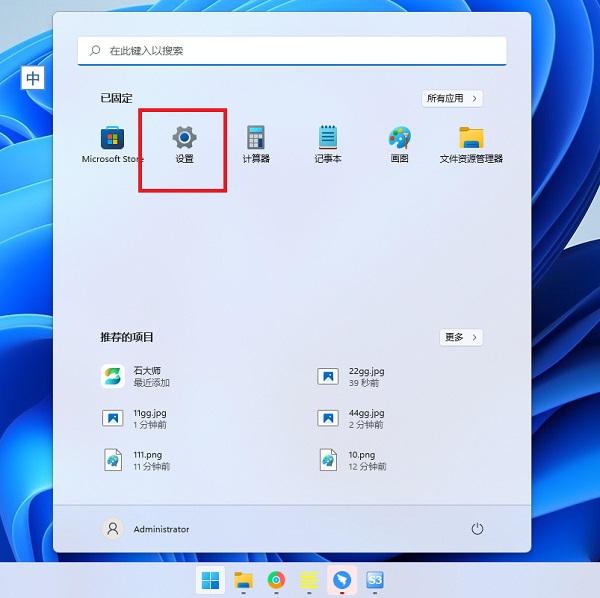
2. Nachdem Sie die neue Benutzeroberfläche aufgerufen haben, klicken Sie in der linken Spalte auf die Option „Datenschutz und Sicherheit“.
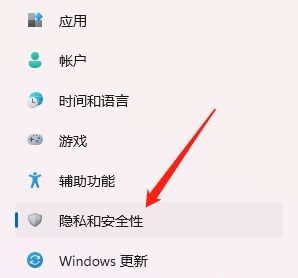
3. Klicken Sie dann rechts auf die Kamera.
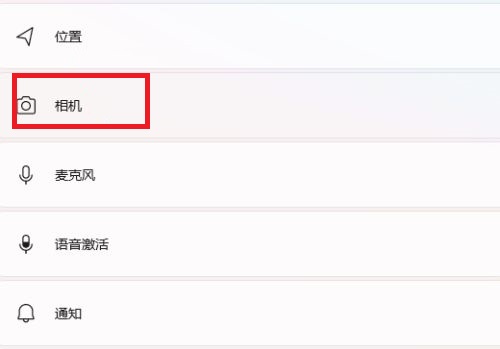
4. Suchen Sie dann den Kamerazugang und schalten Sie schließlich den Schalter auf der rechten Seite aus.
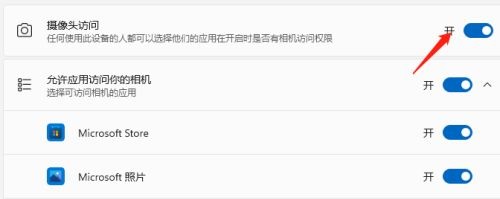
Das obige ist der detaillierte Inhalt vonWie schalte ich die Kamerafunktion in Win11 aus? Tutorial zum Schließen des Win11-Kamerazugriffs. Für weitere Informationen folgen Sie bitte anderen verwandten Artikeln auf der PHP chinesischen Website!

